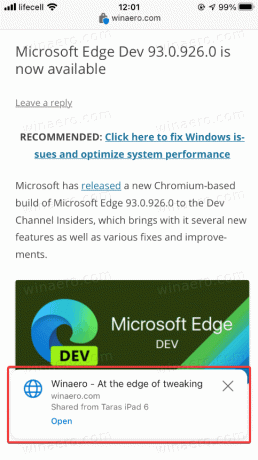Microsoft Edge: Cum să trimiteți o filă pe un alt dispozitiv
Puteți trimite o filă către un alt dispozitiv în Microsoft Edge pe Windows, Android și iOS. În această postare pe blog, vom analiza în detaliu cum se poate face.
Publicitate
S-au dus zilele în care vă trimiteți prin e-mail o pagină web pentru a o deschide pur și simplu pe alt dispozitiv. Astăzi, browserele moderne acceptă sincronizarea filelor deschise și chiar partajarea paginilor pe dispozitive. Acest articol vă va arăta cum să trimiteți o pagină de la Microsoft Edge la un browser de pe alt dispozitiv.
Important: trebuie să vă conectați cu dvs Cont Microsoft în Edge pe toate dispozitivele dvs. pentru a trimite file între ele. De asemenea, acest articol se aplică numai pentru Microsoft Edge Chromium.
Trimiteți o filă de la Microsoft Edge pe Windows pe alt dispozitiv
Această parte a articolului se aplică și pentru Microsoft Edge pe alte platforme desktop, și anume macOS și Linux. Pentru a trimite o filă către un alt dispozitiv cu Microsoft Edge, procedați în felul următor.
- Deschideți Microsoft Edge și încărcați orice pagină web pe care doriți să o partajați.
- Faceți clic pe bara de adrese și căutați un buton cu pictograma unui laptop. Va apărea lângă butonul Immersive Reader și butonul de favorite.

- Apoi, Microsoft Edge va afișa o mică fereastră pop-up cu lista dispozitivului dvs. Selectați-l pe cel de care aveți nevoie.
- Alternativ, faceți clic dreapta pe fila pe care doriți să o partajați sau pe orice spațiu liber din pagină. Click pe Trimiteți pagina pe dispozitivele dvs și selectați dispozitivul țintă din listă.

Terminat! Din anumite motive, Microsoft Edge necesită clic pe bara de activități pentru a afișa butonul „Trimite această pagină”.
Dacă trimiteți o filă la un computer Windows, faceți clic pe o notificare push pentru a deschide pagina. Dacă îl primiți pe mobil, atingeți un mic pop-up din partea de jos a ecranului.
Așa trimiteți o filă de la Microsoft Edge Windows pe alt dispozitiv.
Cum să trimiteți o filă către un alt dispozitiv în Microsoft Edge pe iOS
Important: aveți nevoie de Microsoft Edge 91 și mai nou pentru a utiliza caracteristica „Trimiteți această pagină”. De acum, este disponibil doar în versiunile de previzualizare. Edge Stable pe iOS rulează în continuare versiunea 43 care nu acceptă partajarea file-urilor pe dispozitive.
- Deschideți Microsoft Edge și încărcați pagina pe care doriți să o partajați.
- Atingeți butonul cu trei puncte din partea de jos a ecranului.
- Selectați Trimiteți către dispozitive.
- Ca alternativă, atingeți Acțiune butonul din colțul din dreapta jos.
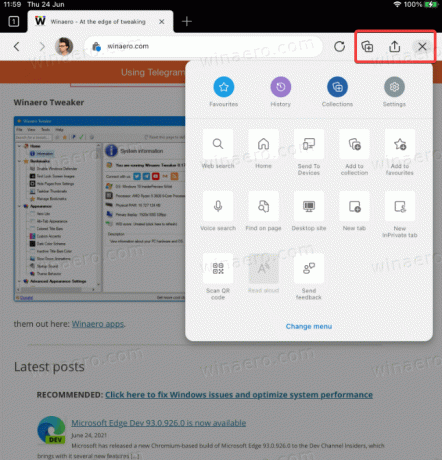
- Pe iPad, puteți găsi meniul și butoanele de partajare în colțul din dreapta sus al ecranului.
- Atingeți Trimiteți către dispozitive.
- Selectați unul dintre dispozitivele dvs. din listă. Rețineți că lista poate dura mai mult timp să se încarce în timpul primei rulări.
- Atingeți Trimite.

Asta e tot.
Trimiteți o pagină de la Microsoft Edge pe Android pe un alt dispozitiv
Procedura este aproape identică cu modul în care partajați file între dispozitive în Microsoft Edge pe iOS. Similar cu iOS, puteți trimite pagini numai pe dispozitive dacă rulați Microsoft Edge 91 și mai nou, care este disponibil în prezent în Beta, Dev și Canary. Spre deosebire de iOS, nu aveți nevoie de o invitație pentru a participa la testarea beta. Toate cele trei canale sunt disponibile gratuit pentru toată lumea în Magazinul Google Play.
- Deschideți Microsoft Edge pentru Android și încărcați orice pagină.
- Atingeți butonul cu trei puncte.
- Selectați Trimite pe dispozitive.
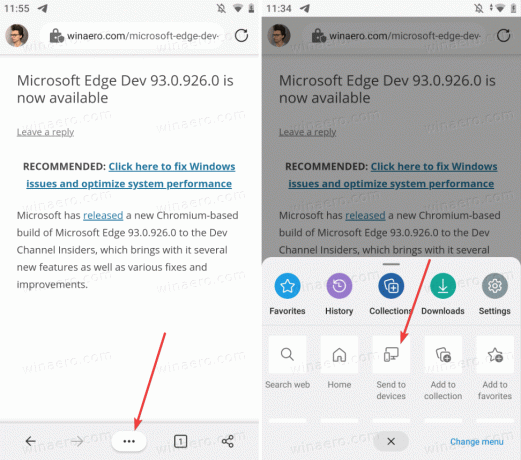
- Apoi, selectați toate dispozitivele pe care doriți să le primiți pagina.
- Atingeți Trimite.
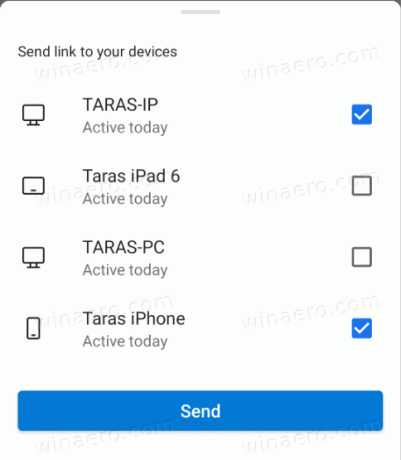
- Alternativ, puteți utiliza butonul de partajare din colțul din dreapta jos al ecranului.
Așa partajați pagini din Microsoft Edge pe Android către alte dispozitive.
Cum să deschideți o pagină partajată de pe alt dispozitiv
Pe desktop, atunci când trimiteți o pagină de la Microsoft Edge, veți primi o notificare push cu un link și un dispozitiv care a trimis-o. Faceți clic pe acea notificare pentru a o deschide în Microsoft Edge și a încărca pagina.

Important: Trebuie să activați notificările push în Microsoft Edge pentru a primi pagini pe Windows. Dacă nu primiți notificări cu pagini partajate, accesați Setări > Sistem > Notificări și asigurați-vă că aveți activate notificările push pentru Microsoft Edge.
În versiunile viitoare, Microsoft va face acest lucru modificați modul în care Edge pe Windows primește file de la alte dispozitive. Va afișa un mic buton pe bara de instrumente în loc să folosească notificări push.
Notă: Puteți trimite o pagină de la Microsoft Edge pe alt computer, chiar dacă dispozitivul de primire este oprit. Veți primi o notificare data viitoare când o lansați. Acest lucru se aplică Edge pe platforme desktop și mobile.
Primiți file pe mobil
Pe mobil, lansați Microsoft Edge și așteptați să apară o fereastră pop-up în partea de jos a ecranului. Atingeți-l pentru a încărca pagina.